「急にインスタグラムでアカウントやハッシュタグが検索できなくなった」「検索しても全く違うものしか表示されない」といった経験はありませんか?
多くの場合、インスタグラムの検索機能が正常に動作しないのには、いくつかの原因が考えられます。
そして、その原因に合わせた適切な対処法を試すことで、すぐに解決できることがほとんどです。
この記事では、インスタグラムの検索機能が使えない主な原因を特定し、今日からすぐに試せる具体的な5つの対処法を詳しくご紹介します。
この記事を読んで、モヤモヤを解消し、再びインスタグラムを快適に楽しみましょう。
インスタグラムで検索できない主な原因とは?
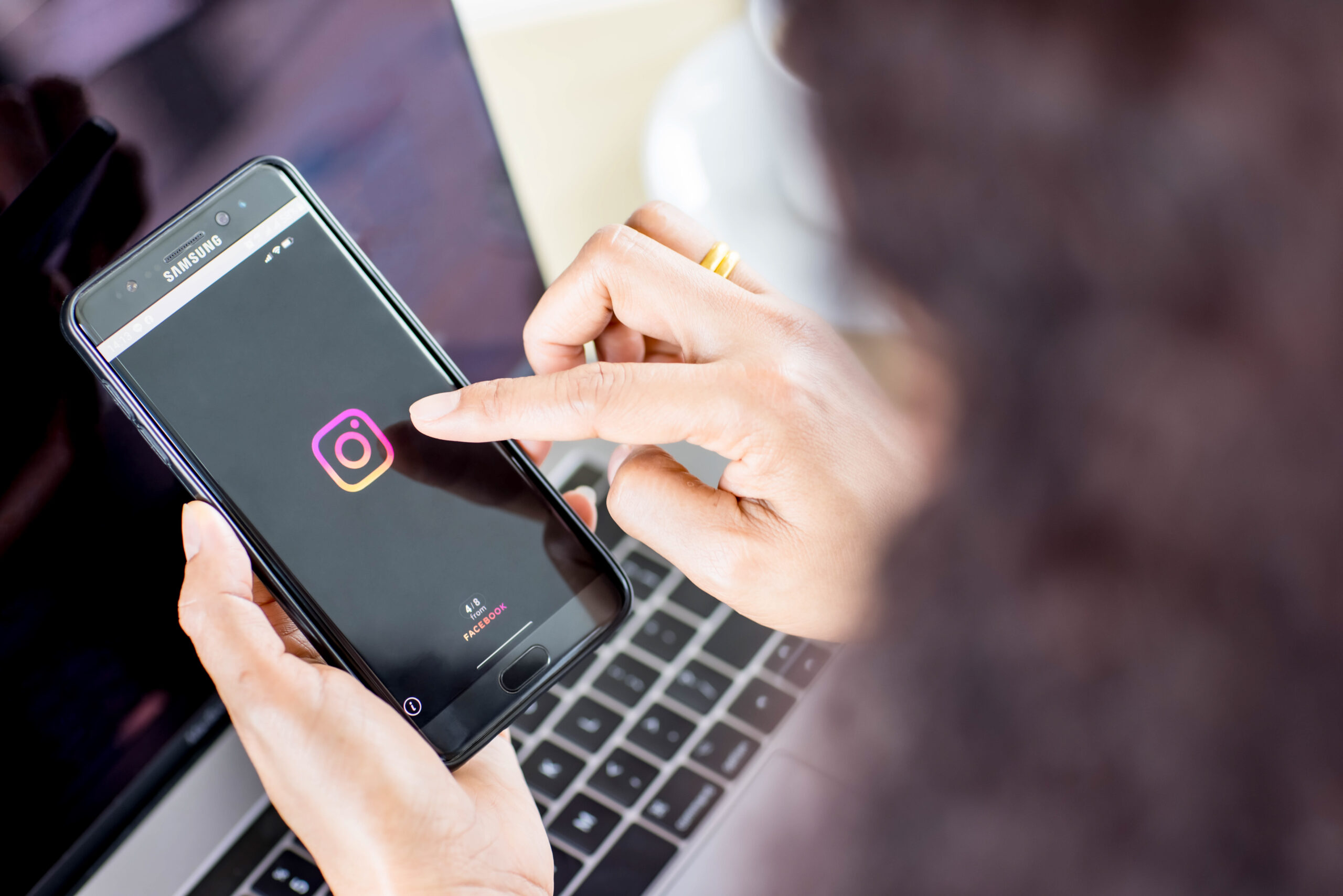
「あれ?さっきまで検索できていたのに…」「何度やっても、お目当てのアカウントが出てこない…」そんな時って、本当に困りますよね。
もしかすると、その原因は意外とシンプルかもしれません。
インスタグラムの検索機能がうまく働かない時に考えられる、主な原因を5つご紹介します。
ネットワーク接続の問題
まず最初に確認したいのが、インターネットへの接続状況です。
Wi-Fiの電波が弱かったり、モバイルデータ通信が不安定だったりすると、インスタグラムの動作が重くなり、検索結果がうまく表示されないことがあります。
飛行機モードがオンになっている、なんてうっかりミスもありがちなので、まずは画面上部の通信状況を確認してみてくださいね。
アプリや端末の問題
インスタグラムのアプリ自体に不具合が起きている可能性も考えられます。
アプリのバージョンが古いままだと、最新の機能に対応していなかったり、バグが残っていたりすることがあります。
また、アプリ内に**キャッシュ(一時保存データ)**が溜まりすぎると、動作が遅くなる原因になることも。
スマホの調子が悪い時も、同じような現象が起きることがあります。
検索キーワードの入力ミス
「なんだ、そんなことか」と思うかもしれませんが、意外と多いのがこれです。
アカウント名やハッシュタグのスペルミスや、余計な記号を入れてしまっているケースです。
特に似たような名前のアカウントやハッシュタグはたくさんあるので、一文字でも違うと正しい結果にたどり着けません。
もう一度、落ち着いてキーワードを確認してみましょう。
アカウントやハッシュタグが非公開・削除されている
もしかすると、あなたが探しているアカウントは「非公開」設定になっているかもしれません。
非公開アカウントは、フォローしていない限り検索結果に表示されないことがあります。
また、すでにそのアカウント自体が削除されていたり、ハッシュタグが運営によって利用停止になっていたりすることも考えられます。
インスタグラム側の不具合
ごく稀にですが、インスタグラムのサーバー自体に障害が発生していることもあります。
もし、他の人も同じように検索できない、といった報告をSNSで見かけたら、この可能性が高いかもしれません。
この場合は、私たちができることはあまりないので、インスタグラムが復旧するまで少し待つしかありません。
これらの原因を一つひとつ確認することで、きっとあなたのモヤモヤも解決するはずです。
まずは身近な原因からチェックしてみましょう。
今すぐできる!インスタグラム検索できない時の5つの対処法

前の章で原因は特定できたでしょうか?
ここからは、原因に合わせて具体的に何をすれば良いのかを、5つの対処法としてご紹介していきます。
どれもすぐに試せる簡単な方法ばかりなので、ぜひ試してみてください。
Wi-Fiや通信環境を確認する
まずは基本の「キ」として、通信環境をチェックしてみましょう。
Wi-Fiルーターの調子が悪かったり、電波が届きにくい場所にいたりすると、検索機能がうまく働かないことがあります。
- 一度、スマートフォンの**「機内モード」をオンにしてからオフにする**ことで、通信環境がリフレッシュされることがあります。
- Wi-Fiを使っている場合は、一度切ってモバイルデータ通信に切り替えるか、別のWi-Fiに接続してみるのも有効な手段です。意外とこれだけで解決するケースも多いんですよ。
アプリと端末の再起動を行う
通信環境に問題がない場合は、アプリやスマートフォン自体に一時的な不具合が起きているのかもしれません。
- まずは、インスタグラムアプリを完全に終了させてから、もう一度開き直してみてください。
- それでも改善しない場合は、スマートフォン自体の電源を一度切って、再起動してみましょう。これは、スマホの動作を安定させるための基本的な方法です。
インスタグラムアプリのキャッシュを削除する
「キャッシュ」とは、アプリをスムーズに使うために一時的に保存されるデータのこと。
これが溜まりすぎると、アプリの動作が不安定になることがあります。
- iPhone(iOS)の場合、インスタグラムのアプリ設定からは直接キャッシュを削除できません。一度アプリをアンインストールし、再インストールすることでキャッシュがクリアされます。
- Androidの場合は、スマートフォンの設定からインスタグラムアプリを選び、「ストレージとキャッシュ」→「キャッシュを削除」で簡単にクリアできます。
「再インストールはちょっと面倒だな…」と思うかもしれませんが、動作が軽くなるメリットもあるので、試す価値は十分にありますよ。
アプリを最新バージョンにアップデートする
インスタグラムは、日々アップデートを繰り返しています。
アプリのバージョンが古いと、不具合が残ったままになっていることがあります。
App Store(iPhone)やGoogle Playストア(Android)でインスタグラムの更新がないか確認してみてください。
もし更新があれば、すぐにアップデートしましょう。
新しいバージョンにすることで、これまでの不具合が解消される可能性があります。
アプリの再インストールやブラウザ版を試す
ここまで試しても解決しない場合の最終手段です。
- 一度、インスタグラムアプリをスマートフォンから完全にアンインストールし、もう一度ストアから再インストールしてみましょう。これにより、アプリのデータがすべてリセットされ、多くの問題が解決します。
- 「本当にアプリの問題?」と疑っているなら、PCやスマートフォンのブラウザ(SafariやChromeなど)からインスタグラムにログインして、検索できるか試してみるのも良い方法です。もしブラウザ版で検索できるなら、原因はアプリにあると特定できます。
焦らず、一つずつ試してみてください。
きっと、あなたのインスタグラムも元通りになるはずです。
おすすめフォロワー購入サイト
ソーシャルマーケット
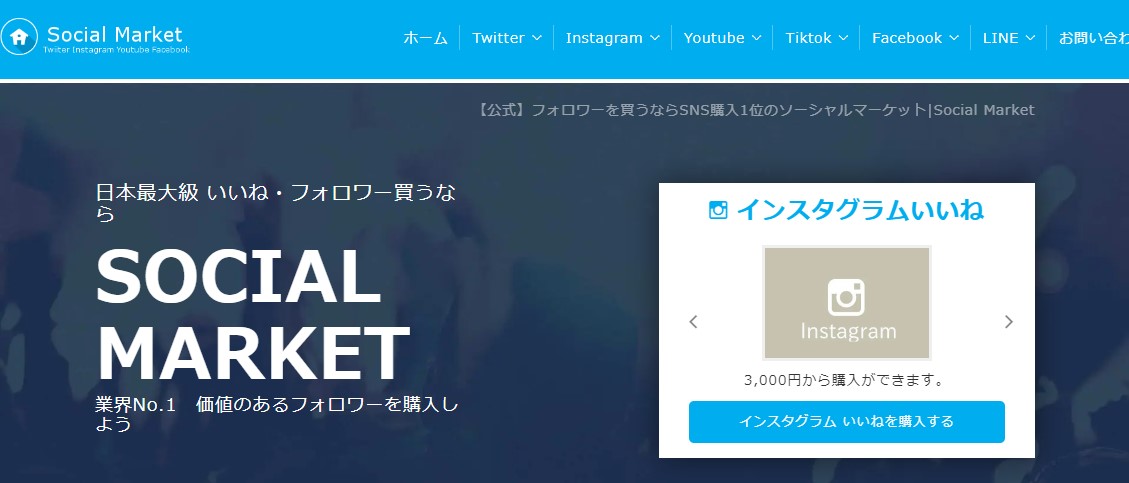
ソーシャルマーケットは、日本最大級のフォロワー購入サイトです。大きな特徴は、バランスの良さです。シンプルなプラン内容に加え、サポート体制もしっかりしているので、とくに初心者におすすめです。
ソーシャルブースト
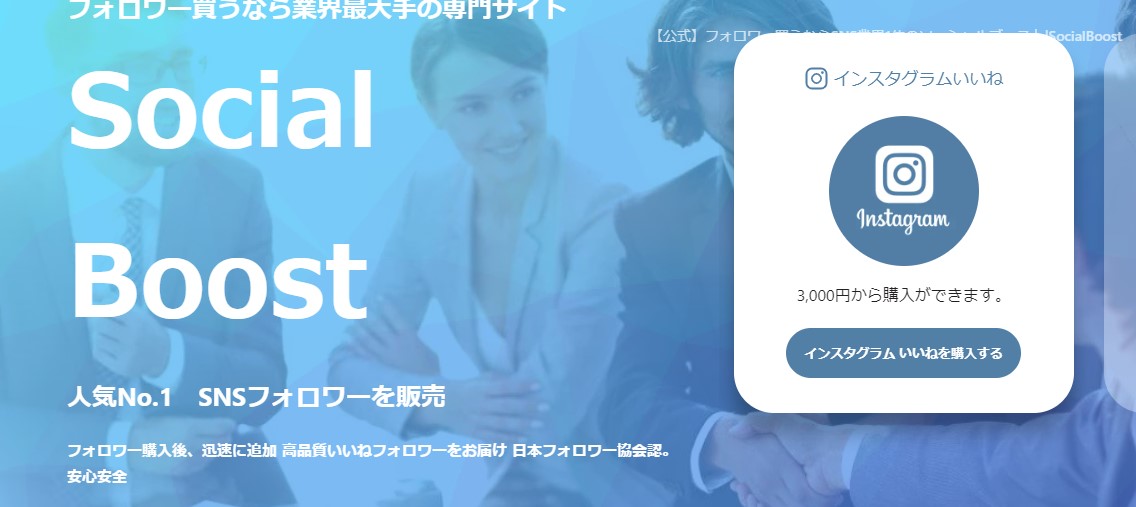
ソーシャルブーストは、2021年4月からサービス開始の比較的新しいフォロワー購入サイトです。大きな特徴は、購入数よりも少し多くフォロワーが増えることです。安価にフォロワーを増やしたい方には、ソーシャルブーストがおすすめです。
インスタブースト
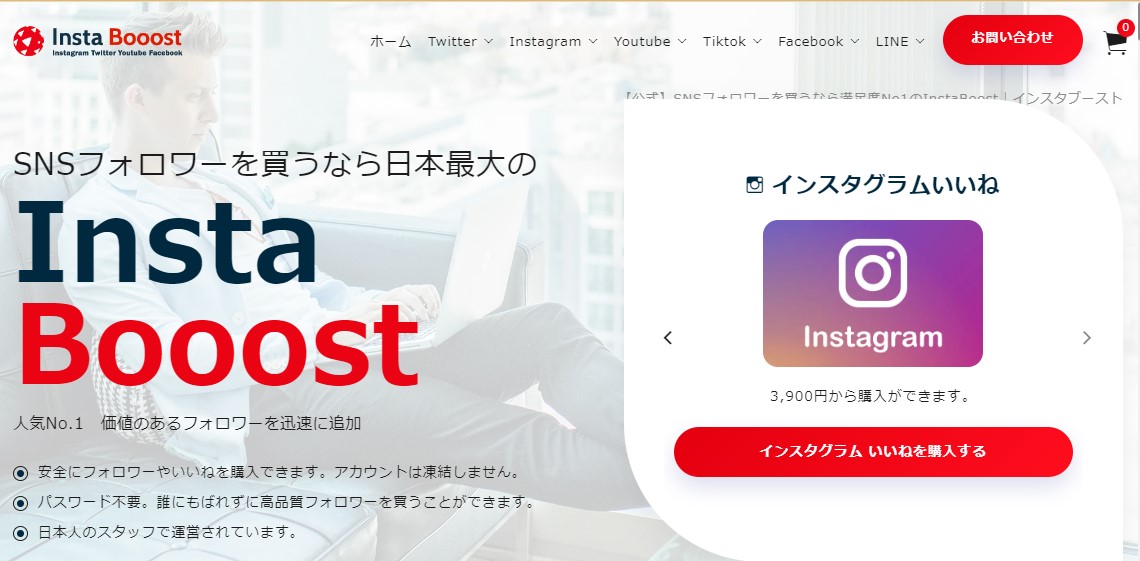
インスタブーストは、主にインスタ、X(旧Twitter)のフォロワー購入を中心としたサービスを展開するサイトです。大きな特徴は、日本人スタッフで運営されている点です。少し割高な料金でも安心感を得たい人には、インスタブーストがおすすめです。
対処法を試しても解決しない場合は?

ここまでご紹介した方法をすべて試してみたけれど、やっぱり検索できない…
そんな時は、もしかしたらもっと大きな問題が起きているのかもしれません。
でも、ご安心ください。
そんな時のための対処法も、まだ残されています。
時間を置いてみる
これは少し拍子抜けするかもしれませんが、意外と効果的な方法です。
インスタグラム側のシステムに一時的な不具合や、サーバーダウンが発生している可能性があります。
多くのユーザーが同時に同じような問題に直面している場合は、この可能性が高いです。
もし、X(旧Twitter)などで「インスタ 検索できない」と検索してみて、同じように困っている人がたくさん見つかれば、インスタグラム側の問題である可能性が高いでしょう。
数時間から1日程度時間を置いて、再び試してみてください。いつの間にか問題が解消されていることはよくあります。
ヘルプセンターに問い合わせる
あらゆる手段を試しても解決しない場合は、インスタグラムの公式ヘルプセンターに直接問題を報告しましょう。
これは最後の砦です。
アプリ内の「設定」から「ヘルプ」に進み、「問題を報告」をタップします。
状況を詳しく説明することで、インスタグラムのサポートチームが問題を把握し、解決策を提示してくれる可能性があります。
「問い合わせなんて面倒だな…」と感じるかもしれませんが、この方法でしか解決しないケースもゼロではありません。
自分の状況を正確に伝えることが、解決への近道になります。
大切なのは、焦らないことです。
一つずつ冷静に原因を探り、適切な対処法を試していきましょう。
-

-
【2024年最新】Instagramのフォロワーを購入すると減るのか?フォロワー購入におけるメリット/デメリット・おすすめサイトを紹介
※︎当ページにはプロモーションが含まれています ▶︎おすすめ10サイトの料金比較表を見る インスタを始めてみたものの伸び悩み、フォロワーを購入したいと考えていませんか。しかし、料金やサー ...
続きを見る
まとめ|インスタグラム検索のトラブルは段階的な対処が鍵

いかがでしたか?
インスタグラムで検索できないという問題は、実は様々な原因が考えられます。
そして、その多くはちょっとした工夫で解決できることがお分かりいただけたかと思います。
この記事でご紹介したように、大切なのは焦らずに一つずつ対処していくことです。
まずは「通信環境」や「アプリの再起動」といった、すぐに試せる簡単な方法から始めてみましょう。
それで解決しない場合は、「キャッシュの削除」や「アプリのアップデート」へとステップアップしていく。
それでもダメなら、最終手段として「再インストール」や「ヘルプセンターへの問い合わせ」を検討する。
この段階的なアプローチこそが、問題を素早く解決する一番の近道です。
次に「あれ?」と感じた時も、今回の内容を思い出して試してみてください。
きっと、スムーズにインスタグラムを楽しめるようになるはずです。
この記事が、あなたのインスタグラムライフをより快適にする手助けになれば嬉しいです。


のフォロワーを買っても問題ないのか?不安や疑問点を全て解説します-150x150.png)
